VLC 媒体播放器是目前最受欢迎的免费开源多媒体播放器之一。它以能够播放几乎所有视频或音频格式而闻名,但它还包含许多用户不为人知的隐藏功能——其中之一就是屏幕录制。虽然 VLC 的主要设计目的并非屏幕录制,但它可以在紧急情况下捕捉您的桌面活动。这使得它成为一个便捷的工具,无需安装额外的软件即可创建教程、保存直播或录制其他屏幕内容。
在本文中,我们将探讨如何使用 VLC Media Player 录制您的屏幕,以及探讨其优点和缺点。
1. 我可以使用 VLC 录制视频吗?
是的,你可以。VLC 媒体播放器包含 屏幕截图 此功能允许您在桌面上录制活动并将其保存为视频文件。此功能内置于应用程序中,无需任何插件或额外软件。
2.如何使用 VLC 录制屏幕?
以下是详细的分步指南,可帮助您使用 VLC Media Player 录制屏幕:
步骤 1:从官方网站下载最新版本的 VLC,确保已安装。
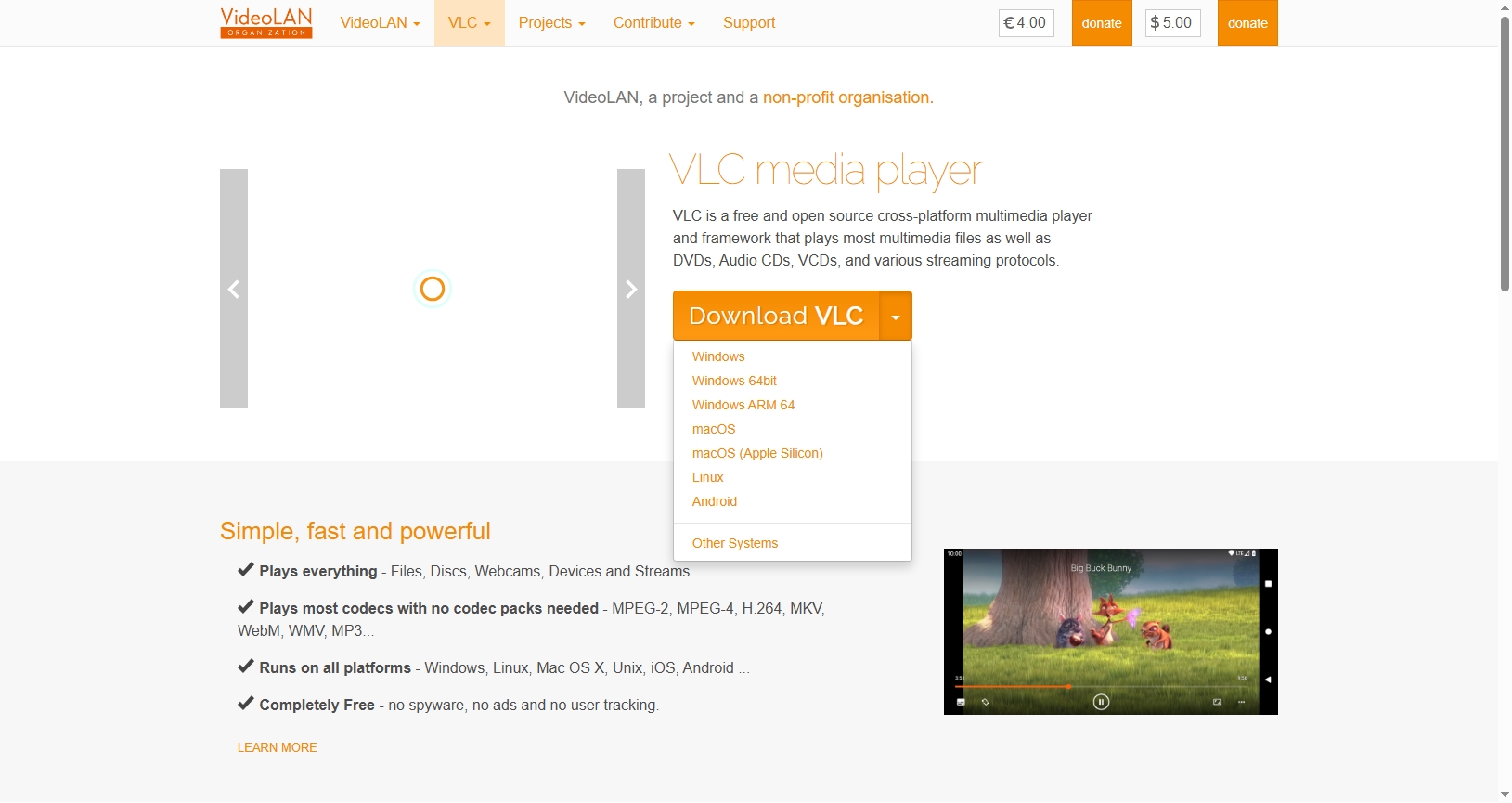
第 2 步:在顶部菜单中,点击 媒体 然后选择 打开捕获设备 从下拉列表中。

步骤 3:在 “开放媒体” 窗户:
- 在下面 捕获设备 , 选择 桌面 从下拉菜单中。
- 设置 所需的帧速率 。为了获得更流畅的视频,请使用 30帧/秒 . 较低的帧速率,例如 15帧/秒 将会减小文件大小,但会降低视频质量。
点击 “转变” 底部的按钮(而不是“播放”)打开 转变 窗户。
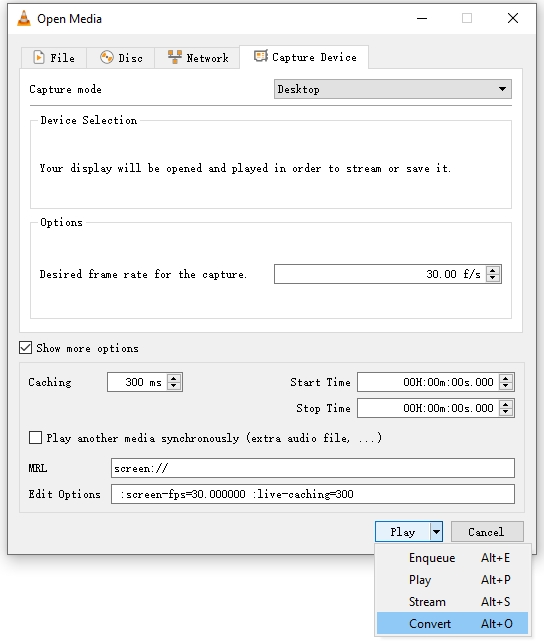
步骤 4:在转换窗口中:
- 点击 浏览 选择文件名并指定要保存录制视频的位置。
- 确保文件扩展名是 .mp4 以获得最佳兼容性。
- 选择 视频 — H.264 + MP3 (MP4) 转换配置文件列表中的配置文件。
点击 开始 开始录制屏幕。VLC 将立即开始捕获您的桌面。
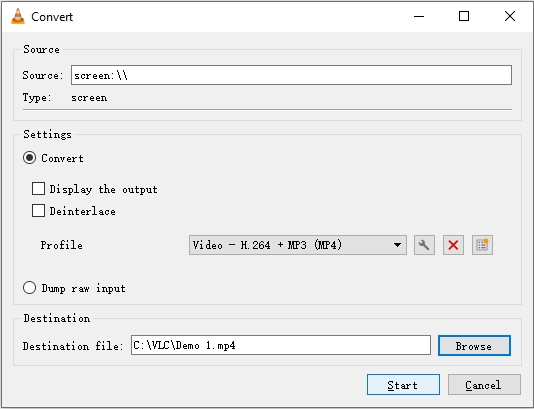
要停止录制,请点击 停止 VLC 中的图标,视频将完成并保存到您之前选择的位置。
3. VLC 将录音保存在哪里?
VLC 将您的屏幕录制存储在您在 转变 步骤。如果您没有手动选择目标文件夹,VLC 可能会默认使用系统文件夹,这可能会使您难以找到文件。建议您始终点击 浏览 并在开始录音之前定义一个清晰的文件夹路径和文件名。
4. 使用 VLC 屏幕录像机的利与弊
虽然 VLC 可以成为快速屏幕录制的有用工具,但了解它与专用屏幕录制软件相比的局限性非常重要。
✅优点:
- 免费且开源
- 无水印或时间限制
- 重量轻且广泛可用
- 支持多种视频格式输出
- 跨平台兼容性(Windows、macOS、Linux)
❌缺点:
- 默认情况下不从麦克风捕获音频(需要手动配置)
- 无法录制网络摄像头
- 没有实时编辑或注释
- 没有屏幕控制或计时器
- 长时间录制过程中偶尔出现性能问题或崩溃
- 对于初学者来说,设置笨重且不直观
如果您正在寻找一种快速、免费且无需任何额外操作的屏幕录制方式,VLC 是一个不错的选择。但是,如果您需要更专业的录制需求,那么专业的工具才是更好的选择。
5. 尝试简单但功能强大的屏幕录像机 – Recordit
如果你觉得 VLC 的录制过程有点太技术性或限制,你可能想尝试 Recordit – 一款专为日常使用而设计的现代化、用户友好的屏幕录像机。与 VLC 不同, Recordit 专为屏幕捕获而构建,这意味着您将可以使用真正有用的工具和功能。
主要特点 Recordit :
- 一键即时屏幕录制
- 录制时不会丢帧或出现黑屏
- 支持网络摄像头、麦克风和系统音频录制
- 将录音导出为 MP4、GIF、MP3 等格式
- 轻量级且性能优化

用例示例:
- 创建教程或操作方法视频
- 捕获软件演示
- 记录虚拟会议
- 保存直播或网络研讨会
- 将录音转换成可共享的 GIF
Recordit 如果您需要频繁录制或希望获得更高的视频质量并对输出进行更多控制,这将特别有用。
6. 结论
VLC 媒体播放器是一款功能强大的应用程序,它不仅可以播放媒体,还可以录制屏幕。对于录制快速教程或捕捉桌面活动等基本需求,VLC 只需极少的设置即可完成。然而,它也有明显的局限性,包括缺乏直观的操控方式、没有内置麦克风录音功能以及录制后编辑功能。
对于寻求更简单、更强大、更专业的屏幕录制解决方案的用户, Recordit 是一个绝佳的选择。它消除了复杂性,增强了可用性,并以最小的努力确保了高质量的输出。无论您是创建教程、录制会议,还是只是为了好玩而截取屏幕, Recordit 提供 VLC 无法比拟的工具和体验。